word2010设置无限放大字体的三种方法
发布时间:2016-12-02 12:29
经常使用word的朋友应该都知道,字号最大可以达到72号,一般来说这个值已经足够我们使用了,但是如果还需要更大的或者任意字号时,应该怎么办呢?那么下面就由小编给大家分享下在word中设置无限放大字体的技巧,希望能帮助到您。
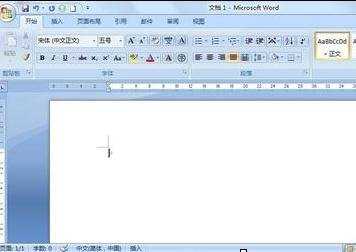
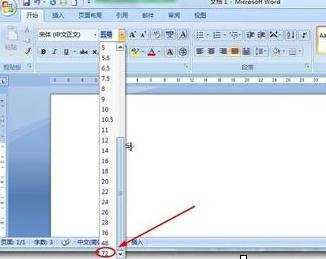
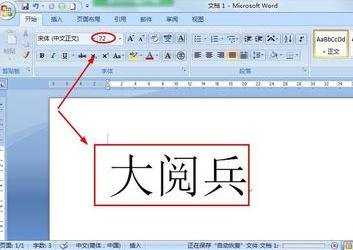
设置无限放大字体方法一:
步骤:我们可以直接在字体选择栏里设置,鼠标左键点击字体框,然后选中当前数值,接着输入自己想设置的任何数值即可,如图笔者输入了200
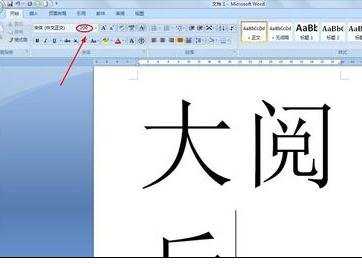
设置无限放大字体方法二:
步骤一:首先我们选中要放大的文字内容,然后单击鼠标右键,接着选择"字体",然后就会弹出字体对话框,见下图;
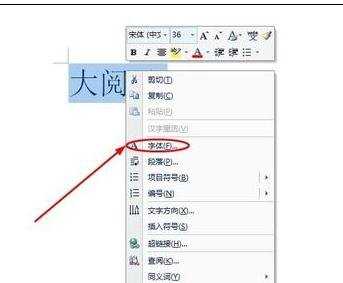

步骤二:然后在该对话框的右上角我们可以看到有个"字号"选项,然后在下面的输入栏里输入任何自己想要放大的数值即可,方法和第一种类似;
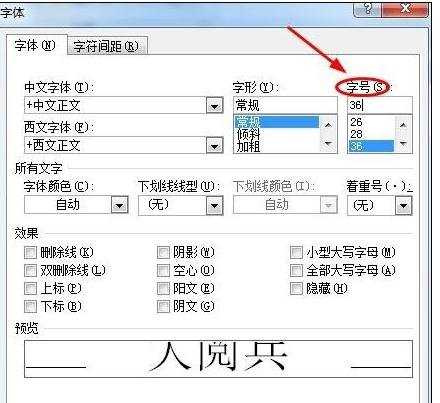
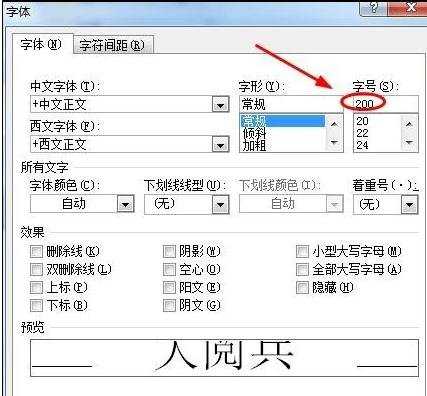
设置无限放大字体方法三:
步骤:这种方法最简单但是却最容易被大家忽视,那就是选中要放大的文字然后使用电脑键盘的组合键“Ctrl+]",不过在方法过程中,我们必须按住Ctrl键不放
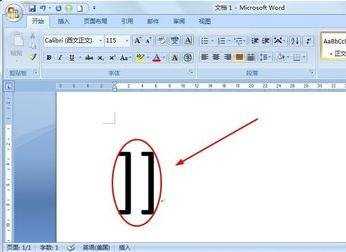

word2010设置无限放大字体的三种方法的评论条评论